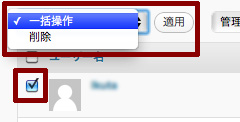ここでいう「ユーザー」とは、WordPress を使用して実際に Web サイトの運営にあたる方 (クライアント企業様における Web サイト運営のご担当者様) のことを指します。クライアント企業様の中で、複数の方が Web サイト運営をご担当される場合は、それらの方々の業務内容に応じた権限を付与する形で、ユーザー登録をすることができます。
ユーザー登録
ユーザー登録の手順は以下の通りです。
(手順1) 「ユーザー」メニューの中の「新規追加」をクリックします。「新規ユーザを追加」画面が表示されます。
?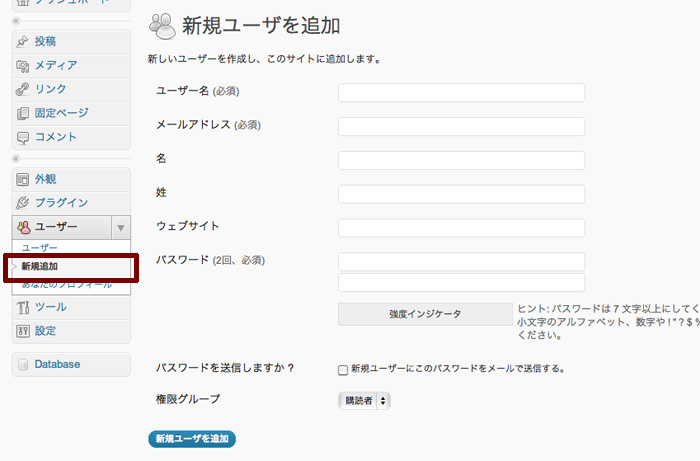
(手順2) 「ユーザー名」「メールアドレス」「パスワード」を入力します。それ以外の項目 (名や姓など) は、入力してもしなくても結構です。
(手順3) 「権限グループ」を選択します。プルダウンメニューの中から、「管理者」「編集者」「投稿者」「寄稿者」「購読者」のいずれかを選びます。それぞれの選択肢の意味は、以下の通りです。
?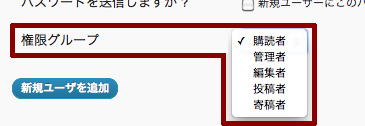
管理者
WordPress 管理画面の機能をすべて使えるユーザーです。
編集者
記事の投稿、固定ページの作成、およびそれらのコンテンツの編集ができるユーザーです。自分以外のユーザーが作成した投稿や固定ページを編集することも可能です。
投稿者
記事の投稿および編集ができるユーザーです。自分以外のユーザーが投稿した記事を編集することはできません。
寄稿者
投稿する記事の作成ができるユーザーです。編集したり公開したりすることはできません。
購読者
管理画面の閲覧のみができるユーザーです。
原則として「管理者」は一人だけとするのがよいでしょう。固定ページの作成や編集を含め幅広くサイト運営をご担当される方には「編集者」権限を、記事の投稿をご担当される方には「投稿者」権限を、社外スタッフなどで記事を作成するだけの方には「寄稿者」権限を、それぞれ付与します。
(手順4) 「新規ユーザーを追加」ボタンを押します。
これで、ユーザー登録は完了です。
登録済みユーザーの設定変更
登録済みユーザーに対する設定を変更する場合は、「ユーザー」メニューの中の「ユーザー」をクリックします。ユーザーとして登録されている方々のリストが表示され、ユーザー名、メールアドレス、権限、投稿数を見ることができます。
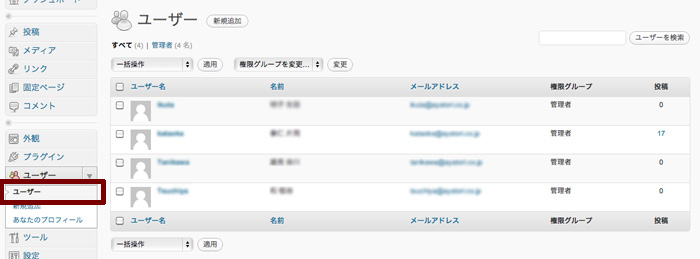 ?
?
登録済みユーザーの権限を変更する場合は、変更したいユーザーにチェックを入れて、「権限グループを変更」と書いてあるプルダウンメニューから権限を選択し、「変更」ボタンを押します。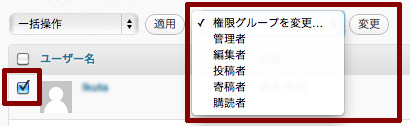
登録済みユーザーを削除する場合は、削除したいユーザーにチェックを入れて、「一括操作」と書いてあるプルダウンメニューから「削除」を選択し、「適用」ボタンを押します。